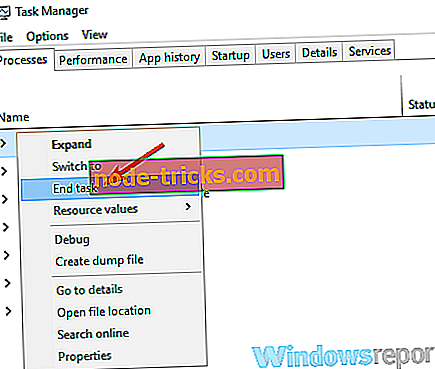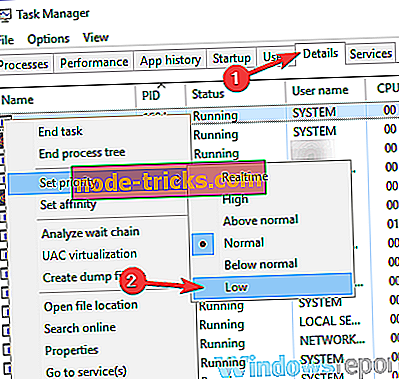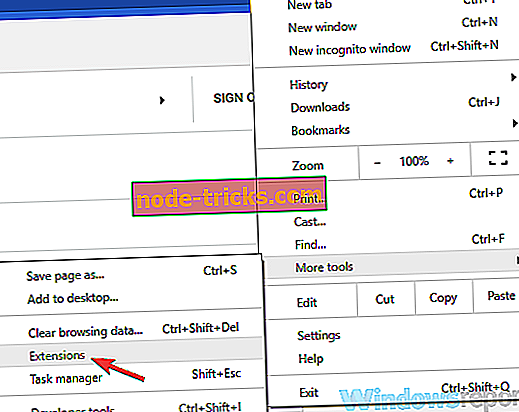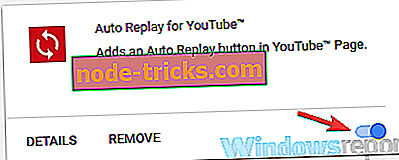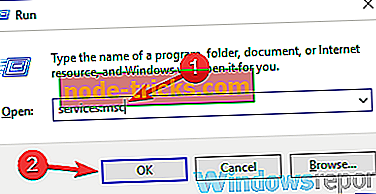Miten korjata Malwarebytes-muistin ongelmat
Malwarebytes on suuri antimalware-työkalu, mutta monet käyttäjät ilmoittivat Malwarebytes-muistin ongelmista. Näyttää siltä, että tämä sovellus käyttää enemmän muistia kuin sen pitäisi, ja tämä voi olla suuri ongelma ja vaikuttaa merkittävästi suorituskykyyn. On kuitenkin mahdollista korjata tämä ongelma.
Malwarebytes on vankka antimalware-työkalu, mutta joskus Malwarebytes-muistin ongelmat voivat ilmetä ja aiheuttaa erilaisia ongelmia. Muistikysymyksistä puhuminen on joitakin ongelmia, joita käyttäjät ilmoittivat:
- Malwarebytes-muistin korkea käyttö Windows 10, CPU-käyttö Windows 10 - Joskus Malwarebytes-ohjelmien kanssa voi näkyä korkea CPU- tai muistin käyttö. Jos näin on, yritä lopettaa prosessi ja muuttaa sen prioriteetti matalaksi.
- Malwarebytes jäätyy tietokoneelle - tämä voi olla vakava ongelma, ja useimmissa tapauksissa se johtuu vioittuneesta asennuksesta. Jos haluat korjata ongelman, päivitä Malwarebytes uusimpaan versioon ja tarkista, jos se auttaa.
- Malwarebytes-palvelun korkea CPU, korkea levyn käyttö - Käyttäjien mukaan Malwarebytes-palvelu saattaa aiheuttaa tämän ongelman. Voit ratkaista ongelman tilapäisesti poistamalla palvelun käytöstä ja tarkistamalla, onko tämä ongelma.
- Malwarebytes käyttää liian paljon muistia - Jos Malwarebytes käyttää liian paljon muistia tietokoneellasi, kannattaa ehkä harkita siirtymistä toiseen antimalware-ohjelmistoon.
Malwarebytes-muistin käyttöongelmat, miten korjaat sen?
- Lopeta prosessi ja aseta sen prioriteetti matalaksi
- Poista HTTPS Everywhere -lisäosa käytöstä
- Aloita skannaus ja lopeta prosessi
- Pysäytä Web-suojaus
- Poista Malwarebytes-palvelu käytöstä
- Asenna Malwarebytes uudelleen
- Päivitä Malwarebytes uusimpaan versioon
- Vaihda toiseen virustorjuntaratkaisuun
Ratkaisu 1 - Lopeta prosessi ja aseta sen prioriteetti matalaksi
Jos sinulla on ongelmia Malwarebytes-muistin käytön kanssa tietokoneessa, voit ehkä korjata ongelman käynnistämällä Malwarebytes-prosessin uudelleen ja muuttamalla sen prioriteettia. Tämä ei ole niin vaikeaa kuin se kuulostaa, ja voit tehdä sen seuraavasti:
- Avaa Task Manager painamalla Ctrl + Shift + Esc .
- Etsi Malwarebtyes-prosessi, napsauta sitä hiiren kakkospainikkeella ja valitse Lopeta tehtävä .
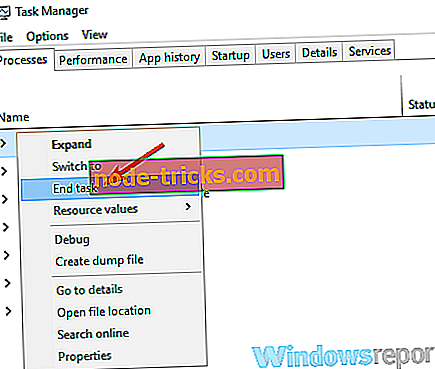
- Nyt Malwarebytesin pitäisi aloittaa uudelleen. Jos se ei käynnisty itsestään, käynnistä se manuaalisesti.
- Siirry Tiedot- välilehteen ja etsi uusi Malwarebytes- prosessi, napsauta sitä hiiren kakkospainikkeella ja valitse Aseta prioriteetti> Matala .
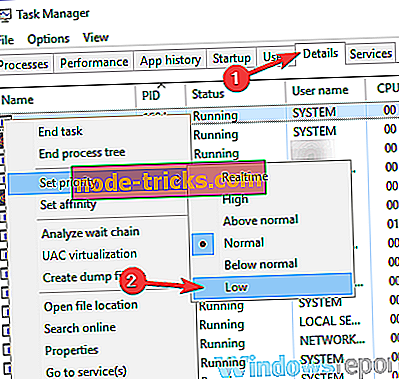
Tämän jälkeen ongelma on ratkaistava ja kaikki alkaa toimia uudelleen. Muista, että tämä on vain kiertotapa, joten saatat joutua toistamaan sen, jos ongelma ilmenee uudelleen.
Ratkaisu 2 - Poista HTTPS Everywhere -lisäosa käytöstä
Monet käyttäjät käyttävät HTTPS Everywhere -lisäosaa selaimessa. Tämä on loistava laajennus, koska se pakottaa selaimesi käyttämään aina verkkosivuston salattua versiota, jolloin saadaan lisää turvallisuutta.
Vaikka tämä laajennus voi olla hyödyllinen, se voi aiheuttaa myös Malwarebytes-muistin ongelmia tietokoneessa. Jos Malwarebytes käyttää liian paljon muistia, voit ehkä korjata ongelman poistamalla HTTPS Everywhere -lisäosan selaimessasi. Voit tehdä tämän seuraavasti:
- Avaa selain ja napsauta oikeassa yläkulmassa olevaa valikkokuvaketta . Valitse luettelosta Lisää työkalut> Laajennukset .
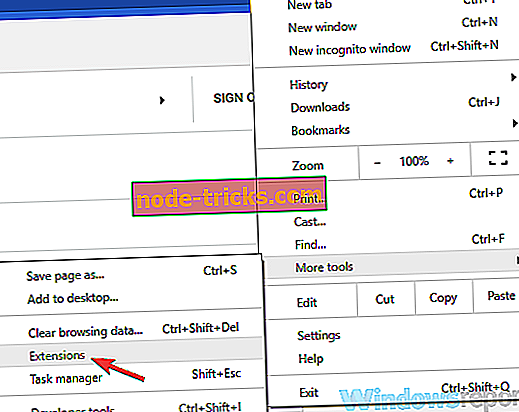
- Laajennusten luettelo tulee nyt näkyviin. Etsi HTTPS Everywhere ja napsauta sen vieressä olevaa pientä kytkintä poistaaksesi laajennukset.
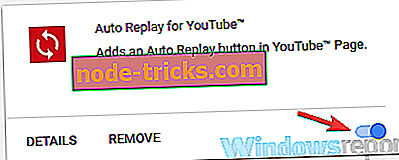
Kun olet poistanut laajennuksen käytöstä, käynnistä selain uudelleen ja tarkista, onko ongelma edelleen olemassa. Menetelmä, jonka osoitimme voit poistaa tämän laajennuksen käytöstä Google Chromessa, mutta jos käytät eri selainta, vaiheet pitäisi olla enemmän tai vähemmän samoja.
Ratkaisu 3 - Aloita skannaus ja lopeta prosessi
Tämä on toinen ratkaisu, mutta jos Malwarebytes käyttää liian paljon muistia, ehkä tämä ratkaisu voisi auttaa. Useat käyttäjät ovat ehdottaneet Malwarebytes-prosessin lopettamista ja muistin käyttö lopulta laskee. Voit tehdä tämän seuraavasti:
- Käynnistä uhkakuva Malwarebytesissa.
- Käynnistä nyt Task Manager .
- Kun skannaus on käynnissä, etsi Malwarebytes- prosessi Task Managerissa ja lopeta se.
- Näyttöön tulee virheilmoitus. Ohita se ja napsauta OK- painiketta.
- Lopeta Malwarebytes-prosessi pari kertaa. Älä napsauta OK-painiketta, jos virheilmoitus tulee näkyviin.
Kun Malwarebytes-prosessi on päättynyt pari kertaa, ongelma on ratkaistava. Tämä on epätavallinen ratkaisu, mutta useat käyttäjät ilmoittivat toimivansa, joten kannattaa kokeilla sitä.
Ratkaisu 4 - Pysäytä Web-suojaus
Jos sinulla on Malwarebytes-muistin ongelmia tietokoneessa, ehkä ongelma on Web Protection -ominaisuus. Useat käyttäjät ilmoittivat, että tämä ominaisuus aiheutti suurta muistin käyttöä tietokoneessa, mutta sen poistamisen jälkeen ongelma ratkesi kokonaan. Voit poistaa tämän toiminnon käytöstä seuraavasti:
- Avaa Malwarebytes ja napsauta Asetukset .
- Siirry Suojaus- välilehteen ja aseta Web-suojaus pois.
Muista, että poistamalla web-suojauksen käytöstä saatat jättää järjestelmän haavoittuvammaksi, joten pidä se mielessäsi.
Ratkaisu 5 - Poista Malwarebytes-palvelu käytöstä
Monet käyttäjät ilmoittivat Malwarebytes-muistin ongelmista, ja joskus jopa sovelluksen päättyminen ei auta, koska se alkaa automaattisesti itsestään. Voit korjata tämän ongelman poistamalla Malwarebytes-palvelun käytöstä pysyvästi.
Näin estät Malwarebytesin käynnistämisen automaattisesti. Voit poistaa tämän palvelun käytöstä noudattamalla seuraavia ohjeita:
- Avaa Suorita- valintaikkuna painamalla Windows-näppäintä + R. Anna services.msc ja paina Enter tai napsauta OK .
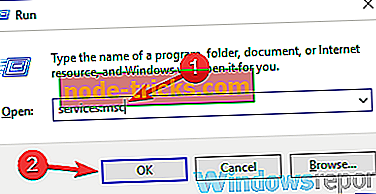
- Kun Palvelut- ikkuna avautuu, etsi Malwarebytes-palvelu ja avaa sen ominaisuudet kaksoisnapsauttamalla sitä.
- Aseta Startup-tyyppi tilaksi Disabled . Pysäytä palvelu napsauttamalla Stop- painiketta ja tallenna muutokset valitsemalla Käytä ja OK .

Tämän jälkeen Malwarebytes ei käynnisty automaattisesti, ja sinun pitäisi pystyä ratkaisemaan tämä ongelma.
Ratkaisu 6 - Asenna Malwarebytes uudelleen
Jos tämä ongelma näkyy edelleen, ehkä Malwarebytes-asennus on vioittunut. Joskus Malwarebytes-muistin ongelmat ilmenevät, jos asennus on vioittunut tai vaurioitunut, ja ongelman korjaamiseksi on suositeltavaa asentaa Malwarebytes.
Voit käyttää sovellusta uudelleen useilla tavoilla, mutta tehokkain on käyttää asennuksen poisto-ohjelmia, kuten Revo Uninstaller . Jos et ole tuttu, poisto-ohjelmisto poistaa kokonaan valitun sovelluksen, mutta poistaa myös kaikki sen tiedostot ja rekisterimerkinnät. Tämä on varsin hyödyllistä, koska ei jää jäljellä olevia tiedostoja, jotka voivat häiritä tulevia asennuksia tai muita sovelluksia.
- Lataa nyt Revo Uninstaller viralliselta verkkosivustolta
Kun olet poistanut Malwarebytes-ohjelman, asenna se uudelleen ja tarkista, onko ongelma edelleen olemassa.
Ratkaisu 7 - Päivitä Malwarebytes uusimpaan versioon
Malwarebytes-muistin ongelmat voivat olla melko ongelmallisia, ja useimmissa tapauksissa nämä kysymykset liittyvät itse koodiin. Jos näin on, ainoa tapa korjata ongelma on päivittää sovellus uusimpaan versioon.
Kun olet päivittänyt sovelluksen, tarkista, onko ongelma ratkaistu. Monet käyttäjät ilmoittivat, että Malwarebytesin päivittäminen uusimpaan versioon korjasi ongelman, joten muista kokeilla sitä.
Ratkaisu 8 - Vaihda toiseen virustorjuntaratkaisuun

Jos sinulla on Malwarebytes-muistin ongelmia tietokoneessa, ehkä ainoa tapa korjata ongelma on poistaa Malwarebytes. Kun olet poistanut Malwarebytes-ohjelman, voit jatkaa Windows Defenderin käyttöä, tai voit siirtyä toiseen virustorjuntaratkaisuun.
Markkinoilla on monia erinomaisia virustentorjuntatyökaluja, mutta jos etsit virustentorjuntaa, joka valaisee järjestelmäresurssejasi ja tarjoaa parhaan suojan, kannattaa ehdottomasti harkita Bitdefenderiä .
- Hanki nyt Bitdefender 2019 (35% alennus)
Malwarebytes-muistin käytön ongelmat voivat johtaa erilaisiin ongelmiin, ja useimmissa tapauksissa tämä johtuu HTTPS Everywhere -lisäosasta. Jos lisäosan poissulkeminen ei auta, yritä asentaa tai päivittää Malwarebytes uusimpaan versioon.